概要
サーバーを運用していると、CPUやメモリーが不足してくることがあります。物理サーバーの場合、CPUやメモリーの増強は面倒な作業です。しかしEC2なら、簡単な操作でスペックを変更できます。EC2には、CPUやメモリーのスペックが異なるインスタンスタイプが用意されています。EC2インスタンスは、変更に際してOSを再インストールする必要なく、停止しているときに限り好きなインスタンスタイプに変更できます。
今回は、マイクロインスタンスで運用していたが、アクセス増により負荷が増えてきたことをトリガーとしてスモールインスタンスへ変更することを想定した手順を紹介します。
EC2インスタンスのスケールアップ手順
EC2インスタンスを停止
1.AmazonEC2コンソールを開きます。
2.ナビゲーションペインで[Instances]を選択し、インスタンスを選択します。
3.[EC2-Classic]インスタンスに関連付けられたElasticIPアドレスがある場合は、詳細ペインに表示されたElasticIPアドレスとインスタンスIDを書き留めます。
4.[Actions]を選択して[InstanceState]を選択し、[Stop]を選択します。
5.確認ダイアログボックスで[Yes,Stop]を選択します。インスタンスが停止するまで、数分かかる場合があります。
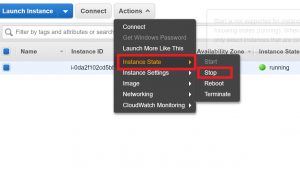
EC2インスタンスをmicro⇒smallへ変更
6.インスタンスが選択されたままの状態で[Actions]を選択し、[InstanceSettings]を選択して[ChangeInstanceType]を選択します。
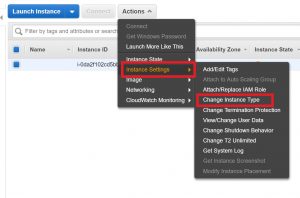
7.[ChangeInstanceType]ダイアログボックスで、次の操作を行います。
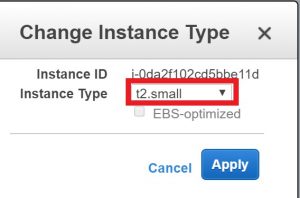
a.[インスタンスタイプ]から、使用するインスタンスタイプを選択します。使用するインスタンスタイプがリストに表示されない場合は、インスタンスの設定と互換性がありません。
b.(オプション)選択したインスタンスタイプがEBS最適化をサポートしている場合は、[EBS-optimized]を選択してEBS最適化を有効にするか、[EBS-optimized]を選択解除してEBS最適化を無効にします。選択したインスタンスタイプがデフォルトでEBS最適化される場合、[EBS-optimized]が選択されており、選択解除できないことに注意してください。
c.[Apply]を選択して、新しい設定を受け入れます。
8.停止されているインスタンスを再起動するには、インスタンスを選択し、[Actions]を選択して[InstanceState]を選択した後、[Start]を選択します。
9.確認ダイアログボックスで[Yes,Start]を選択します。インスタンスがrunning状態になるまで、数分かかる場合があります。


